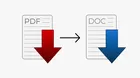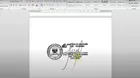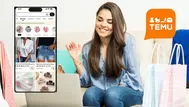Así puedes recuperar un archivo de Word que no guardaste o perdiste
Estos truquitos, que quizá no conocías, te pueden salvar la vida sobre todo si estás haciendo la tesis
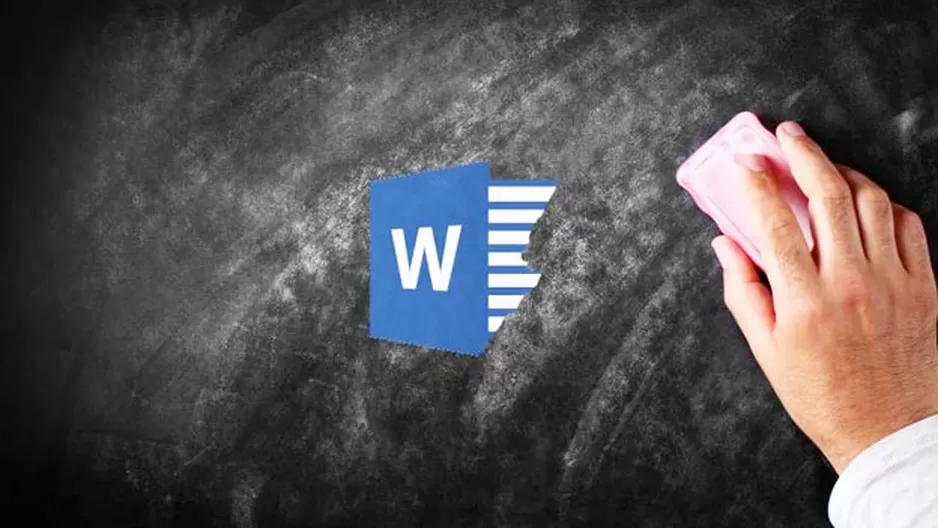
¿Te ha pasado que estás en un proyecto con Microsoft Word y, de repente, se va la luz o sales de la aplicación y, cuando te pregunta si quieres guardar tu trabajo, pinchas en No Guardar?
Por suerte, Microsoft Word ofrece varios métodos para recuperar los documentos que no se han guardado. El portal Computer Hoy compartió un tutorial de cómo recuperar un archivo de Word sin guardar.
El fiel autoguardado
Word incluye una función de Autoguardado. Cada ciertos minutos, hace una copia del documento en el que estés trabajando. Para fijar cada cuánto se activa el Autoguardado, entra en el menú Archivo y pulsa en Opciones. En Guardar puedes elegir cada cuántos minutos se hace una copia de seguridad del documento en curso:
Se sugiere poner el autoguardado a 5 o 10 minutos si es un documento importante como una tesis o monografía. Ten en cuenta que solo se guardan las últimas dos o tres copias. Cuando se crea un nuevo autoguardado, se destruye el más antiguo.
Si se ha ido la luz o has salido de Word bruscamente sin guardar, la próxima vez que pongas en marcha Word verás, a la izquierda, una opción para ver los documentos recuperados:
Selecciona la última copia de Autoguardado y guárdala con el nombre original del documento.
Salir sin guardar
Es posible que, al salir de Word, hayas pulsado por error en No guardar, y no se han guardado los últimos cambios de tu documento. Por suerte, Word guarda su copia de trabajo para situaciones de emergencia como ésta.
Haz esta prueba: escribe un texto y no lo guardes. Sal de Word con la opción No Guardar. Vuelve a poner en marcha Word, y abre una página en blanco.
Entra en el menú Archivo, pulsa en Información, y después en Administrar documento (o Versiones, según el Word que tengas). Aquí verás una opción llamada Recuperar documentos sin guardar.
Pulsa en ella para localizar el documento que acabas de perder (tendrá un nombre raro). Ábrelo y guárdalo con el nombre correcto.
Recuperación manual
El último método consiste en recuperar los documentos sin guardar en Word, de forma manual.
Los documentos sin guardar están en esta carpeta: LOCALAPPDATA\Microsoft\Office\UnsavedFiles
Los documentos de autoguardado (Word se ha cerrado bruscamente sin guardar) están en la carpeta: APPDATA\Microsoft\Word
Para entrar a dichas carpetas, debes ir al buscador del escritorio de Windows, en la esquina inferior izquierda, escribe Ejecutar. En la ventana que se abre, pon una de esas carpetas: Se abrirá una ventana con los archivos que has solicitado.